Ako opraviť, ak Instagram na ukladanie do zbierky nefunguje
Sociálne Médiá / / August 05, 2021
V tejto príručke vám poviem, ako problém vyriešiť, ak Instagram Uložiť do zbierky funkcia nefunguje. Táto funkcia je veľmi užitočná na triedenie obrázkov, ktoré patria k akejkoľvek konkrétnej udalosti. Myslím tým, že si navštívil turistické miesto. V priebehu mesiacov budete neustále nahrávať svoje fotografie z tejto cesty. Fotografie z vašej cesty sa však budú zvyčajne miešať s rôznymi inými fotografiami, ktoré neustále nahrávate. Myslím tým, že každý v súčasnosti nahráva na Instagram v priemere dve až tri fotografie denne. Keď hľadáte konkrétnu fotografiu z vašej cesty, bude potrebné ju nájsť nekonečným rolovaním. Funkcia uloženia do zbierky Instagramu vám teda pomôže usporiadať obrázky pre ľahký prístup.
Niekedy sa však vyskytnú závady a táto funkcia nefunguje. Bolesť hlavy to teda bude pre tých používateľov Insta, ktorí majú radi svoje fotografie dobre usporiadané. Riešenie problémov, ktoré som tu vysvetlil, je celkom jednoduché vykonať. Takže sa ponorte do príručky a pozrime sa, ako môžeme tento problém vyriešiť.

Súvisiace | Ako posielať Instagram DM z počítača
Obsah
-
1 Používanie funkcie Uložiť do zbierky
- 1.1 Vstúpte do zbierky uložených obrázkov
-
2 Ako opraviť, ak Instagram na ukladanie do zbierky nefunguje
- 2.1 Aktualizujte aplikáciu
- 2.2 Zatvorte a znova spustite Instagram
- 2.3 Vymažte vyrovnávaciu pamäť aplikácie
- 2.4 Odinštalujte a preinštalujte Instagram
Používanie funkcie Uložiť do zbierky
Najprv mi dovoľte vysvetliť, ako táto funkcia funguje. Viem, že veľa našich čitateľov nemusí byť zdatných v sociálnych sieťach. Zvyčajne teda prichádzajú o tieto zložité funkcie, ktoré ponúkajú rôzne platformy sociálnych médií.
- Uistite sa, že ste prihlásení do svojho účtu Instagram
- Prejdite si svoje fotografie a vyberte ktorúkoľvek zo svojich obľúbených fotografií
- Pod obrázkom na pravej strane by ste mali vidieť a
 symbol.
symbol. - Klepnite na ňu a táto akcia uloží vašu fotografiu
- Naším cieľom je teraz ju kategorizovať. Napríklad chcem vyššie uvedený obrázok vložiť do zbierky fotografií s názvom Goa Trip.
- Klepnite na ikonu Uložiť do zbierky symbol na vytvorenie novej kolekcie
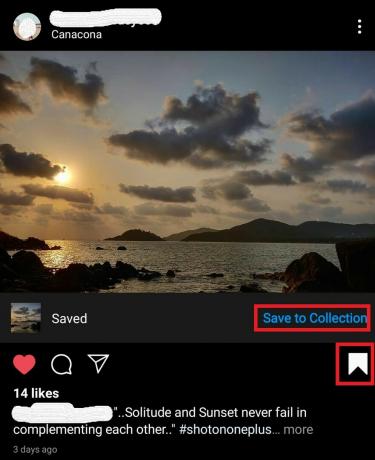
- Zadajte názov zbierky podľa vlastného výberu
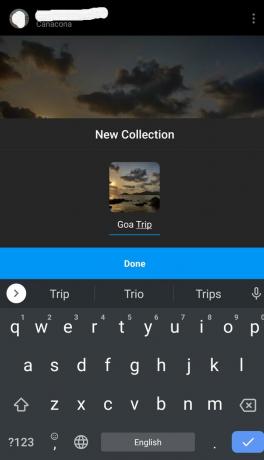
Pozri na toto | Ako vedieť, koho prestať sledovať na Instagrame
Vstúpte do zbierky uložených obrázkov
Možno sa teraz čudujete, všetky tie fotografie, ktoré ste uložili, boli zverejnené? K tomu je opäť ľahký prístup.
- Vo svojom profile klepnite na tlačidlo hamburger
- V rozbaľovacej ponuke zvoľte možnosť Uložené
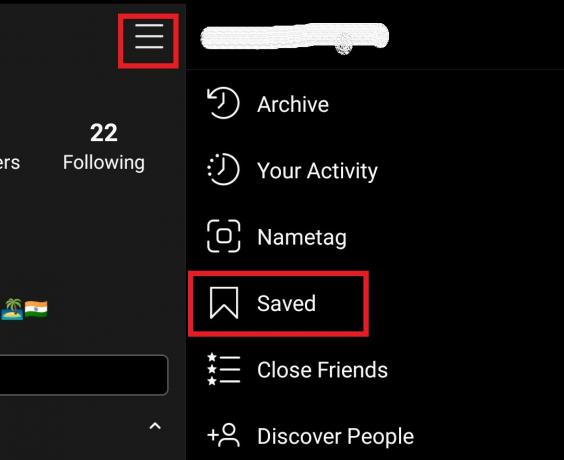
- Budete presmerovaní na predvolené nastavenie a na prispôsobenú zbierku fotografií, ktorú ste uložili.
Všetky príspevky, ktoré uložíte, môžete iba vidieť. Ak uložíte fotografiu niekoho iného, nebude vedieť, že ste ju uložili (za predpokladu, že je ich zdieľateľnosť účtu nastavená na verejné prezeranie). Ak je účet súkromný, v žiadnom prípade nebudete mať prístup k ich médiám.
Poznámka
Keď uložíte akýkoľvek obrázok z hlavného trezoru Instagramu, všetky obrázky sa predvolene uložia do jednej zbierky, ak nevytvoríte samostatnú zbierku pre konkrétne fotografie podľa vášho výberu.
Vieš| Čo robiť, keď dôjde k napadnutiu vášho účtu Instagram
Ako opraviť, ak Instagram na ukladanie do zbierky nefunguje
Aplikácie pre Android sú po všetkých technických veciach. Vieme, že sa neustále vyskytujú technické zádrhele. Čo robiť, ak nefunguje funkcia Instagram na ukladanie do zbierky. Nebojte sa! Tu uvádzame niektoré z najjednoduchších opráv tohto problému.
Aktualizujte aplikáciu
Väčšinou svoje aplikácie neaktualizujeme. Ak je teda zostava súboru APK chybná, jedna alebo dve funkcie prirodzene nebudú fungovať. Prejdite teda do obchodu Play (používatelia systému Android) alebo App Store (používatelia systému iOS) a skontrolujte, či je k dispozícii nejaká nová aktualizácia
Pre používateľov Androidu
- Ísť do Hračkárstvo > klepnite na hamburgerové menu
- Vyberte Moje aplikácie a hry
- Skontrolovať Zoznam aplikácií čaká na získanie aktualizácie
- Ak je v zozname uvedený Instagram, klepnite na Aktualizácia
Zatvorte a znova spustite Instagram
Ak ste si už nainštalovali aktualizáciu svojej aplikácie a stále čelíte škytavke, vyskúšajte túto metódu. Jednoducho ho zatvorte, počkajte niekoľko minút a potom ho otvorte. Niekedy môže smartphone z dôvodu veľkého množstva súčasne spustených programov visieť. Niektoré z aplikácií teda nemusia fungovať. Táto metóda riešenia problémov by mala mať nejaký rozdiel a mala by funkcia ukladania znova fungovať na Instagrame.
Vymažte vyrovnávaciu pamäť aplikácie
Niekedy je z dôvodu častého prístupu k aplikácii vytvorených veľa dočasných súborov, ktoré sú uložené v pamäti cache. V jednom okamihu to teda povedie k nedostatku pamäte. Začneme teda čeliť problémom so zavesením alebo niektoré funkcie aplikácie nebudú fungovať podľa očakávaní. Preto musíme vyčistiť medzipamäť aplikácie.
- Ísť do nastavenie > Upozornenia aplikácie [tento krok sa môže mierne líšiť od zariadenia k zariadeniu]
- Klepnite na Zobraziť všetky aplikácie [v zásade chceme získať prístup k zoznamu aplikácií nainštalovaných na našich zariadeniach]
- A zoznam nainštalovaných aplikácií sa objaví
- Posuňte zobrazenie nadol na Instagram > klepnutím na ňu otvorte
- Teraz vyberte Ukladací priestor a vyrovnávacia pamäť
- Klepnite na Vymazať vyrovnávaciu pamäť a Vymazať obsah pamäte
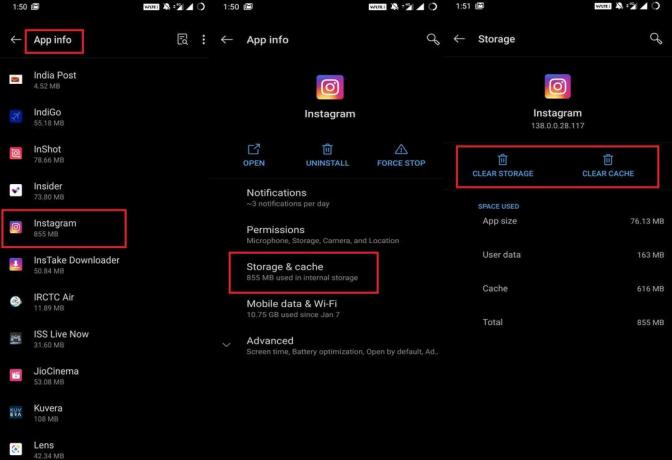
- Potom reštartujte zariadenie
- Spustite Instagram. Skontrolujte, či funkcia Uložiť do zbierky funguje alebo nie.
Odinštalujte a preinštalujte Instagram
Nie je to niečo, čo musí každý robiť. Ak iba vyššie uvedené spôsoby riešenia problémov nepriniesli žiadne výsledky, skúste odinštalovať Instagram.
Pre používateľov systému Android môžete jednoducho dlho stlačiť ikonu aplikácie. Mali by ste dostať rýchlu ponuku s možnosťou odinštalovania. Jednoducho na ňu klepnite a bude dobre vyraziť. Tento je určený hlavne pre najnovšie verzie OS Android.
Ak ktorýkoľvek používateľ používa výrazne staršiu verziu systému Android, potom choďte do Obchodu Play.
- Klepnite na Hamburgerové menu > vyberte Moje aplikácie a hry > klepnite na Nainštalované
- Klepnite na Instagram zo zoznamu aplikácií, ktoré sú nainštalované vo vašom telefóne.
- Na ďalšej obrazovke klepnite na Odinštalovať.
Potom ich nainštalujte späť z Playstore alebo obchodu s aplikáciami podľa toho, aký operačný systém používate.
[googleplay url = ” https://play.google.com/store/apps/details? id = com.instagram.android & hl = sk_IN ”]
Takže, tak to je, chlapci. Všetko sa týkalo toho, ako funguje funkcia Instagram Save to Collection a ako opraviť, ak funkcia nefunguje tak, ako mala. Dúfam, že vám bol sprievodca užitočný. Vyskúšajte tiež našich ďalších zaujímavých sprievodcov na sociálnych sieťach.
Môže sa vám páčiť,
- Ako zverejňovať fotografie na Instagrame z počítača
- Komplexný sprievodca riešením problémov s Instagramom, tipy a triky
- Ako spravovať upozornenia na telefóne s Androidom
Swayam je profesionálny technologický blogger s magisterským titulom v počítačových aplikáciách a má tiež skúsenosti s vývojom systému Android. Neustále obdivuje operačný systém Stock Android OS. Okrem technologického blogovania miluje hry, cestovanie a hru / výučbu hry na gitaru.



